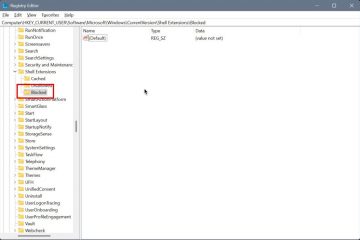I dette innlegget skal du lære hvordan du kobler Powerbeats Pro til en Windows 10/11 bærbar PC eller PC.
For alle som ønsker å investere i høykvalitets hodetelefoner som fungerer uten unødvendig ulempe med kabler, er Powerbeats Pro det ideelle tilbehøret. Alle leter etter de beste nye trådløse øreproppene i denne tiden, og Powerbeats Pro er utvilsomt en av DE beste, om ikke DE beste.
En produktkategori som sårt trenger den har Apples Beats Powerbeats Pro som et eksempel på eksepsjonelt suveren design. Markedet for virkelig trådløse ørepropper har sett mye konkurranse den siste tiden, men få har løst noen av de viktigste problemene forårsaket av den frakoblede øreproppen. Hvordan holder du for eksempel øretelefonene i ørene hvis de ikke sitter godt? Uforseglede øretelefoner vil ofte falle ut hvis du har dem. Ørekrokene til Powerbeats Pro gjør dette ved å avlaste trykket på øregangen og sikre øretelefonene i tilfelle forseglingen ryker.
Selv om det svarte fargevalget vil avsløre ørevoks minst, vil virkelig trådløse ørepropper som Powerbeats Pro dra nytte av rutinemessig rengjøring. Ikke desto mindre anbefaler vi rutinemessig rengjøring av alt som kommer inn i en åpning, for eksempel ørene dine. For å lære mer, se vår veiledning for rengjøring av AirPods Pro (dette vil være den samme prosessen for alle in-ears).
Disse knoppene har tonnevis av sensorer, omtrent som deres Apple-fettere. Når du tar ut øreproppene, vil en nærhetsdetektor i hver enkelt få musikken til å slutte. Hver knopp har også et akselerometer som registrerer tale for bedre å rette mikrofonen i støyende omgivelser og for å slå seg av når de bare sitter på et skrivebord.
For mer informasjon om Apple Powerbeats Pro, besøk her.
Hva du vil lære Her:
Hvordan kobler du Powerbeats Pro til en Windows 10/11
Her er trinnene for å koble Apple Powerbeats Pro til en bærbar PC:
1. Plasser Powerbeats Pro-øreproppene i etuiet. La dekselet stå åpent. Trykk og hold inne systemknappen til LED-lampen blinker.
2. På Windows 10:
Trykk på Windows + I-tastene for å åpne Innstillinger direkte. Klikk på Enheter. Klikk Bluetooth og andre enheter > slå på Bluetooth og velg Legg til Bluetooth eller annen enhet. 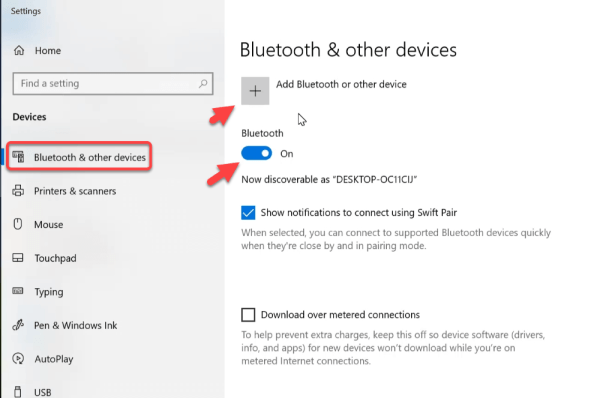
Legg til Bluetooth eller annen enhet
3. På Windows 11:
Trykk på Windows + I-tastene for å åpne Innstillinger direkte. Velg Bluetooth og enheter > aktiver Bluetooth og klikk på + Legg til enhet. 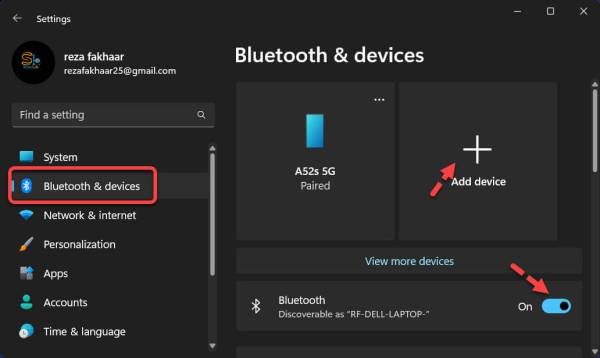
+ Legg til enhet
4. Velg Bluetooth.
Bluetooth
5. Fra listen velger du Powerbeats Pro.
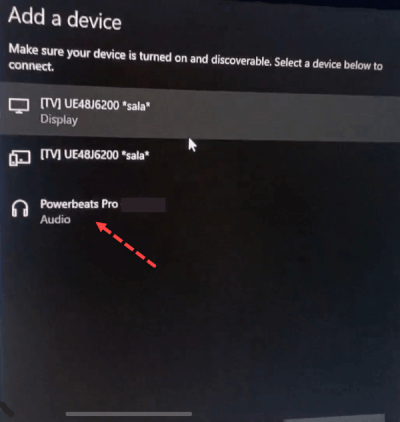
velg Powerbeats Pro
6. Til slutt er Powerbeats Pro koblet til datamaskinen din.
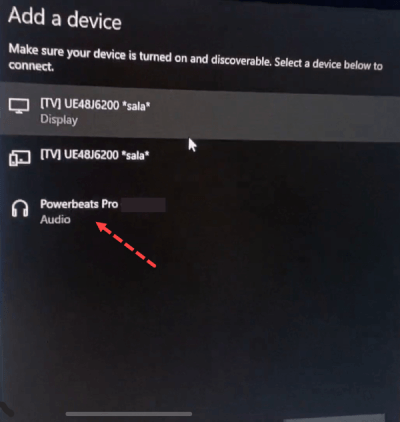
Koble Powerbeats Pro til en Windows
Lær Powerbeats Pro-kontrollene
Bruk volumknappene på hver øreplugg for å justere samtale-eller avspillingsvolumet. Den andre øreproppens volum justeres når volumet på den ene øreproppen gjør det.
Kontroller hva som spilles av
Du kan bruke en av Beats-logoknappene, som er plassert på hver øreplugg, for å kontrollere musikk. Her er noen ting du kan gjøre:
For å pause eller spille av lyd, trykk på Beats-logoknappen én gang. For å hoppe til neste spor, trykk på Beats-logoknappen to ganger. For å lytte til forrige spor, trykk på Beats-logoknappen tre ganger.